Enkel Opprettelse av Minecraft-Server med Vultr
Minecraft er et svært populært spill der man kan utforske, bygge, samhandle og ha det gøy med venner. Det er ikke bare tilgjengelig på datamaskiner, men også på mobiltelefoner og spillkonsoller.
Du kan spille alene, koble deg til offentlige servere eller sette opp din egen server.
Det kan være krevende å konfigurere en Minecraft-server, spesielt med tanke på de mange innstillingene som må justeres for å oppnå en optimal spillopplevelse. Men hva om det var mulig å opprette en Minecraft-server med bare ett klikk?
Selv om det er mulig å tilpasse serveren og installere modifikasjoner, kan du sette opp det grunnleggende på bare noen få minutter.
Denne artikkelen viser deg hvordan du kan sette opp en Minecraft-server ved hjelp av Vultr, en av de beste tjenestene for hosting av Minecraft-servere, på under tre minutter.
Steg-for-steg Veiledning for å Sette Opp en Minecraft-Server på Vultr
Steg 1
Først må du registrere deg for en konto hos Vultr, en leverandør av skyinfrastruktur som er kjent for sine servere med høy ytelse.
Steg 2
Når du har opprettet kontoen din, må du opprette en instans (legge til en server). Det eneste du trenger å gjøre er å trykke på «Deploy Instance» på Vultr-dashbordet, som vist på skjermbildet nedenfor.
Steg 3
Deretter må du velge en servertype. For personlig bruk eller grunnleggende behov vil en «High Frequency»-server være tilstrekkelig for de fleste.
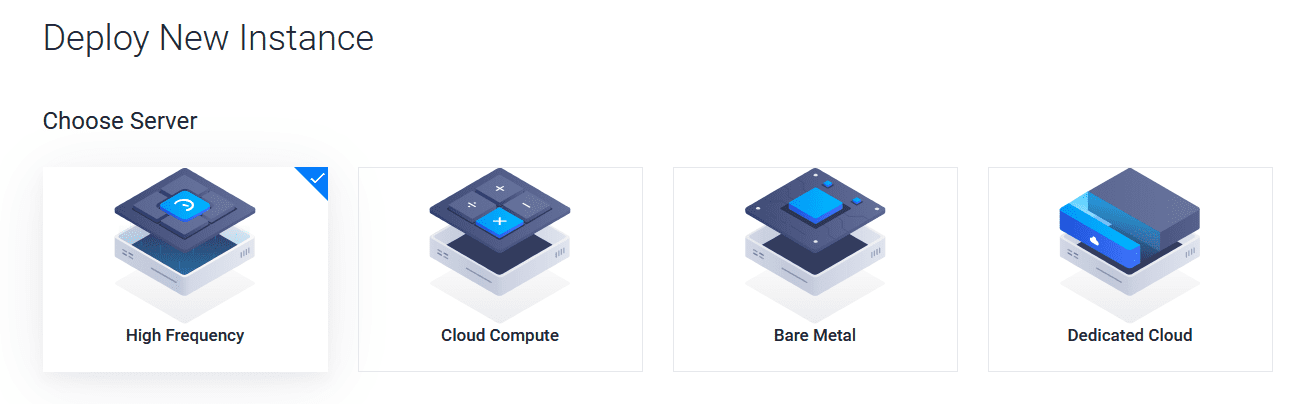
Steg 4
Serverens plassering er også viktig, da den påvirker ventetiden. Avhengig av hvor du planlegger å koble til fra, bør du velge en serverplassering i nærheten.
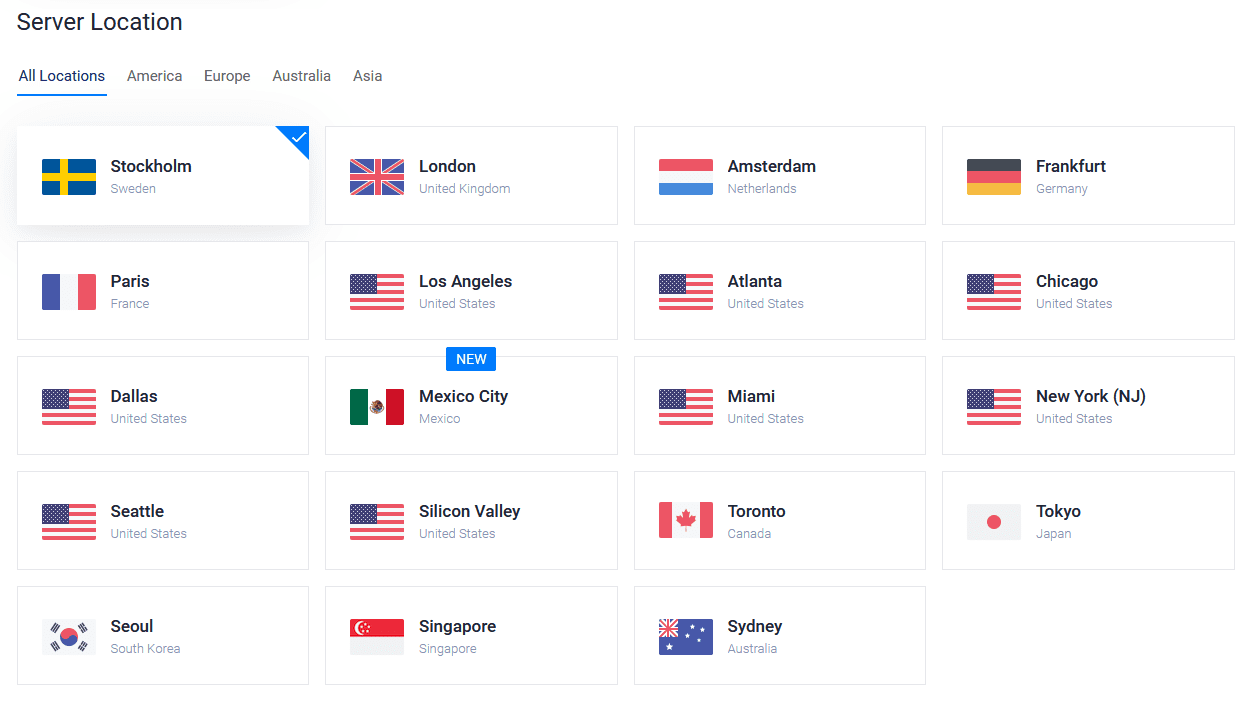
Steg 5
Jeg valgte «Singapore» for testserveren da den var nærmest meg i Asia. Når du er ferdig med å velge plassering, må du velge servertype.
Du kan velge å installere et hvilket som helst operativsystem og manuelt installere Minecraft ved hjelp av veiledninger på nett. Her fokuserer vi på den enkleste metoden, som er å bruke applikasjoner fra markedsplassen.
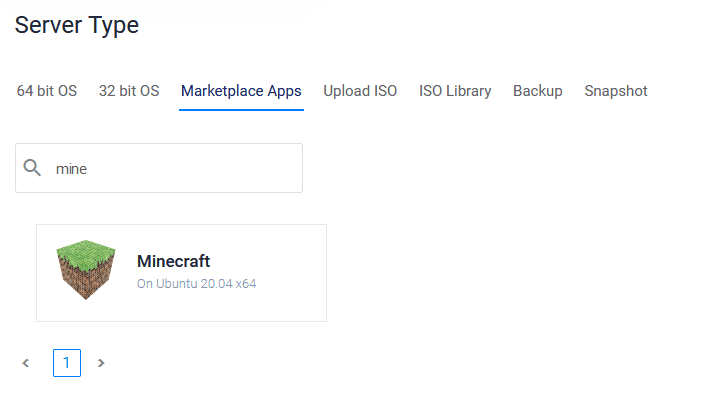
Vultr lar deg starte en server med Minecraft forhåndsinstallert. Du må velge «Minecraft» fra markedsplassen som servertype og fortsette. Skjermbildet viser at Vultr vil installere Minecraft på en server med Ubuntu 20.04 LTS som operativsystem.
Steg 6
Til slutt må du velge serverstørrelse (som påvirker prisen).
Du må velge en server som passer til antall spillere. For en optimal opplevelse med 10-20 spillere anbefales en server med 1 CPU, 2 GB RAM, 64 GB NVMe og 2 TB båndbredde.
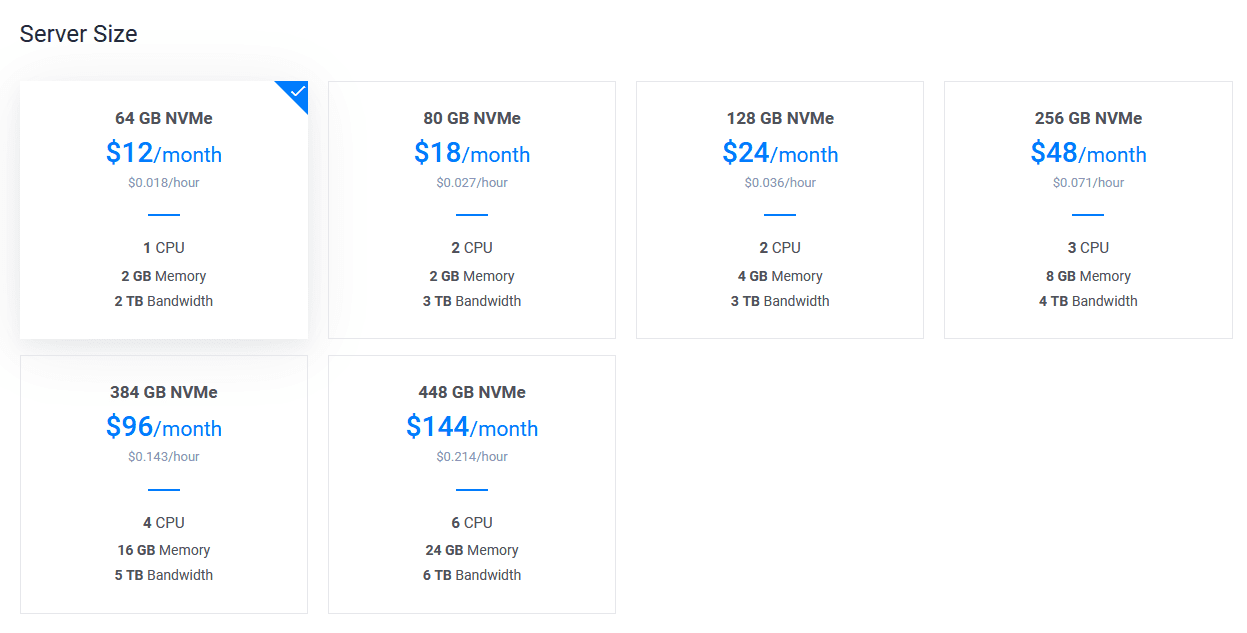
Husk at spillet er CPU-krevende og trenger også en god mengde minne.
Disse skyforekomstene koster ikke noe å opprette. Faktureringen baseres på bruken, og en kvittering utstedes månedlig.
Steg 7
Du kan velge å aktivere tilleggsfunksjoner, men serveren vil fungere fint selv uten dem.
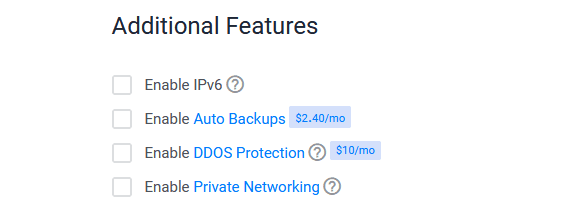
Du bør også legge til et vertsnavn før du distribuerer serveren.
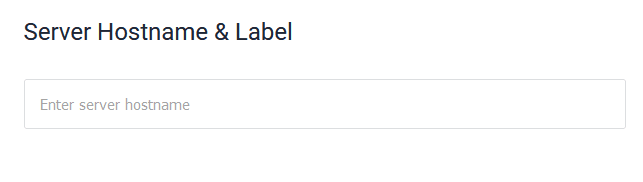
Steg 8
Når du er ferdig med valgene, trykker du på «Deploy» for å starte opprettelsen av serveren. Den skal være oppe og kjøre i løpet av et minutt (som vist på bildet nedenfor).
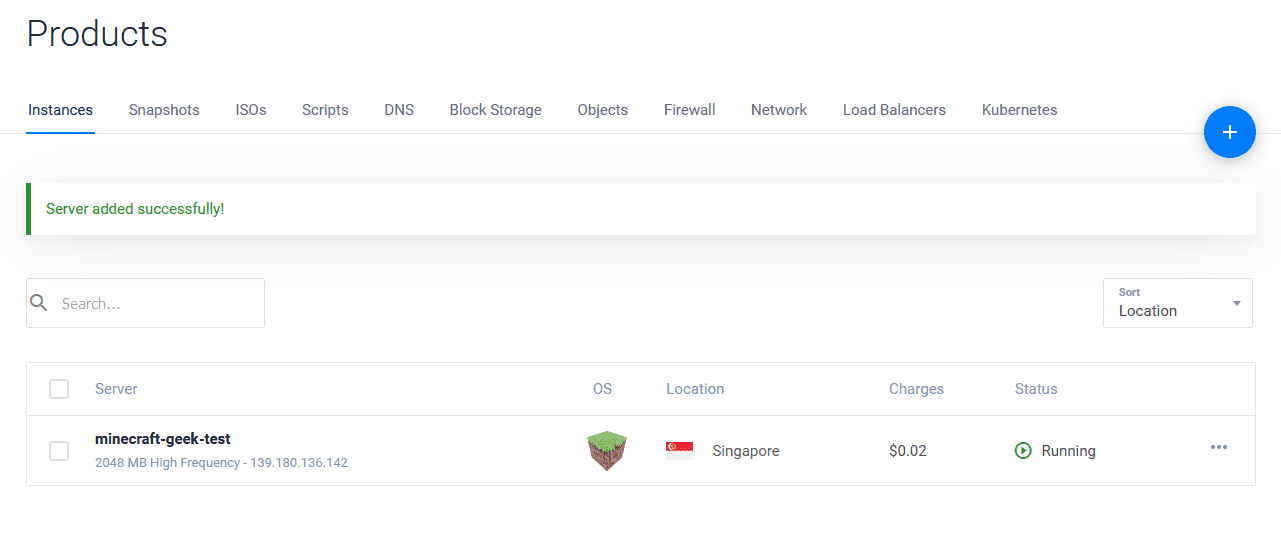
Voila! Det var det hele. Med mindre du vil tilpasse eller installere modifikasjoner på serveren din, trenger du ikke å gjøre noe mer. Det er verdt å merke seg at Vultr installerer Minecraft 1.17.1
Slik Kobler du Deg til Din Minecraft-Server
Når serveren er opprettet, må du klikke på den for å få tilgang til serverdetaljene. Du vil finne detaljene for Minecraft-serveren du trenger for å koble deg til i spillet.
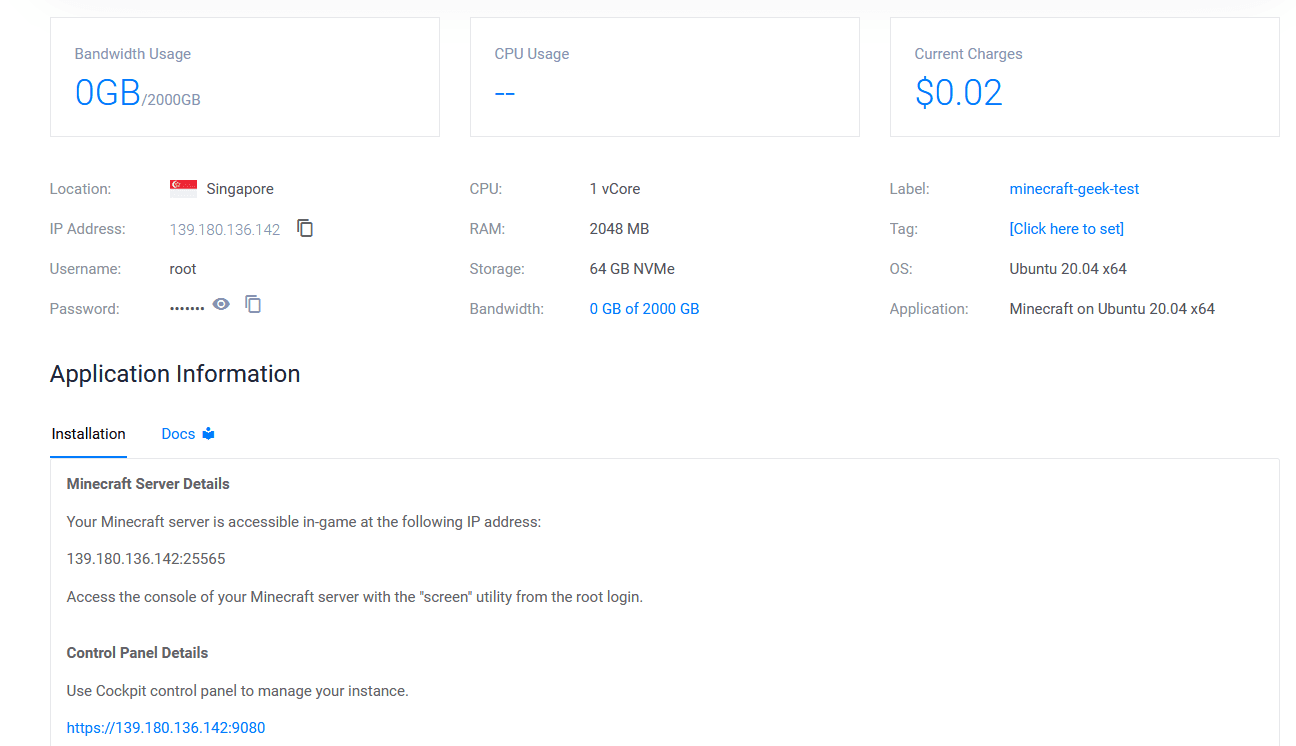
IP-adressen vil se slik ut: xxx.xxx.xxx.xxx:25565, som vist i skjermbildet ovenfor under «Minecraft Server Details». Denne kan du dele med vennene dine slik at de kan koble seg til.
De andre detaljene, inkludert kontrollpanelet, er kun ment for å overvåke og konfigurere serveren om nødvendig.
Når du har den nødvendige IP-adressen for å koble deg til, starter du spillet, går til «Multiplayer»-alternativet og trykker på «Add Server».
Skriv inn et lokalt navn du selv velger for å identifisere serveren, og fortsett for å koble deg til.
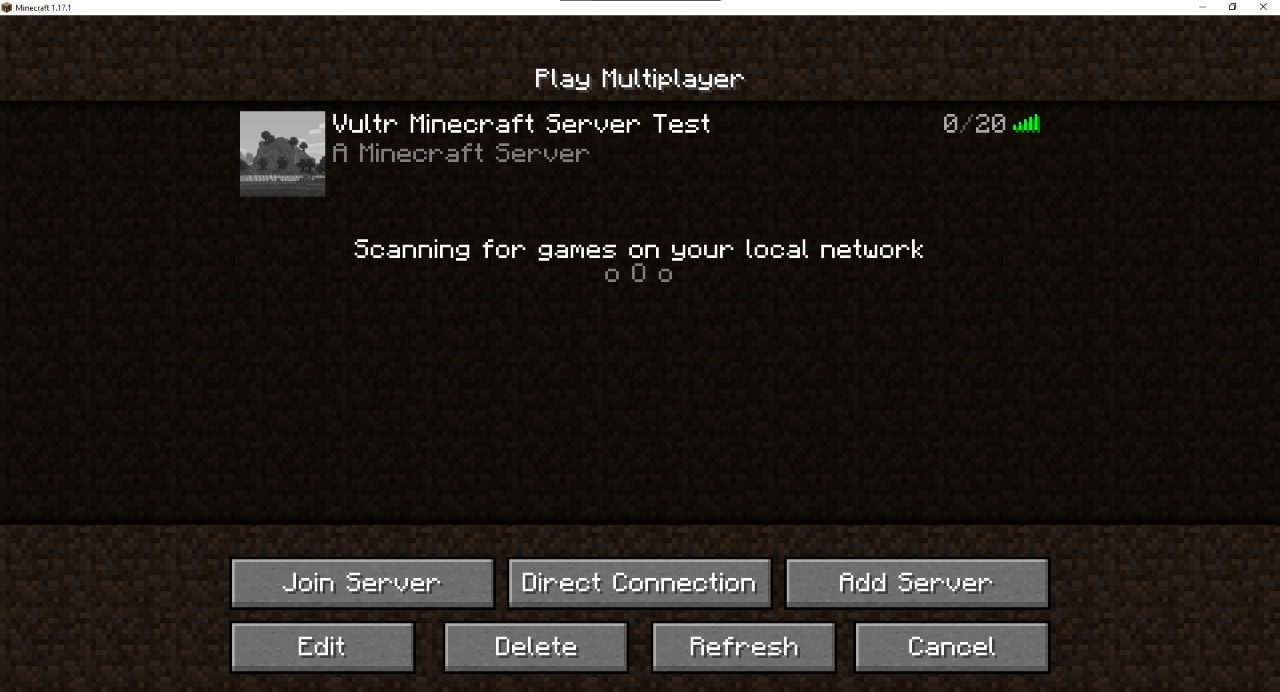
Til slutt trykker du «Bli med i serveren» for å starte eventyret.
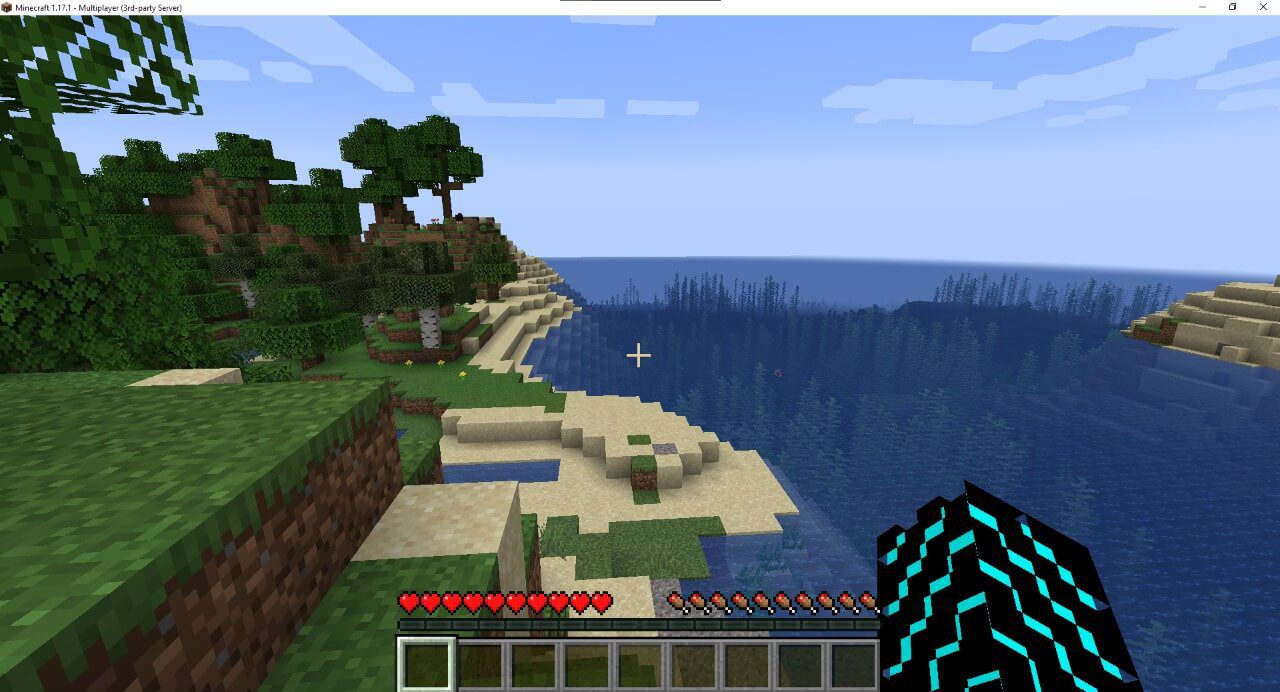
I min testing fungerte spillet feilfritt. Det kan imidlertid være lurt å overvåke ressursbruken for å sikre at Minecraft-serveren kan håndtere de spillerne som er tilkoblet.
Du kan få tilgang til spillkonsollen ved å bruke SSH-tilgang til serveren og deretter bruke skjermkommandoen.
Slik ser ressursbruken ut i mitt tilfelle:

Avsluttende Tanker 😎🎮
Med Vultr trenger du ikke å bruke mye tid på å opprette en Minecraft-server. Du kan enkelt fokusere på å konfigurere, legge til modifikasjoner og administrere serveren for de tilkoblede spillerne.
Leter du etter et alternativ til Vultr? Prøv Kamatera, som tilbyr oppsett av Minecraft-server med bare ett klikk.
Hvis du ikke er klar for å administrere din egen Minecraft-server, kan du prøve administrert Minecraft-hosting som f.eks. ScalaCube eller Survival Servers.